Palauta kadonneet / poistetut tiedot tietokoneelta, kiintolevyltä, muistitikulta, digitaalikameralta ja muilta.
Palauta tiedot tietokoneen kaatumisen jälkeen satunnaisesti parhaalla menetelmällä
 Päivitetty Lisa Ou / 24. marraskuuta 2022 klo 18
Päivitetty Lisa Ou / 24. marraskuuta 2022 klo 18Kaatuvatko Windows 10 -sovelluksesi jatkuvasti? Onko se ohjauspaneeli? Tai jotain tietokoneellasi? Sinun täytyy tuntea ahdistusta, kun näet tämän tapahtuvan silmiesi edessä. Alat pelätä tietojesi olevan vaarassa, etkä tiedä miksi se tapahtuu. Ihmiset tallentavat yleensä kaikki tärkeät tiedostonsa tietokoneeseen pitääkseen ne turvassa. Mutta entä jos siitä tulee se, joka saattaa tietosi vaaraan? Sinun on nyt etsittävä luotettava tapa korjata tietokoneesi tai tallentaa tiedostosi.
Sinun tulisi olla tietoinen joistakin merkeistä tietääksesi, jos tietokoneesi kaatuu. Yksi on, kun kuulet kovalevyn pitävän ääntä. Sisällä on liikkuvia osia, joten on normaalia, että ne hajoavat tai kuluvat pitkän käytön jälkeen. Toinen on meluisa järjestelmän tuuletin. Jos huomaat tuulettimen pitävän tavallista kovempaa ääntä, se on merkki sisäpuolen ylikuumenemisesta ja tietokoneesi saattaa kaatua milloin tahansa. On enemmän merkkejä, kun tietokone kaatuu satunnaisesti, ja tiedät kuinka korjata ne alla.

Tässä artikkelissa annamme sinulle luotettavaa tietoa tietokoneista, jotka kaatuvat jatkuvasti. Saat paremman tiedon siitä, miksi niin tapahtuu. Lisäksi saat selville, kuinka tämä ongelma ratkaistaan. Lisäksi tämä artikkeli tarjoaa tehokkaan tavan palauttaa tietosi ongelman ratkaisemisen jälkeen. Lue lisää alta aloittaaksesi ja ymmärtääksesi prosessin.

Opasluettelo
Osa 1. Miksi tietokone kaatuu satunnaisesti
Jos tietokoneesi kaatuu satunnaisesti, siihen voi olla useita mahdollisia syitä. Se voi johtua suorittimen, näytön tai virtalähteen ylikuumenemisesta. Älä unohda antaa tietokoneen levätä silloin tällöin tämän välttämiseksi. Jos tämä ei ole syy, toinen mahdollisuus on, että tietokoneen sisällä oleva laitteisto on löysällä. Tai se voi johtua myös siitä, että laitteisto ja ohjelmisto eivät ole yhteensopivia. Jos asennat tai päivität ohjelmiston, joka ei ole yhteensopiva tietokoneesi laitteiston kanssa, tietokone saattaa kaatua satunnaisesti.
Ehkä virus tai haittaohjelma hyökkää järjestelmääsi tutkiessasi tietokonettasi. Ehkä RAM-muisti loppui, koska liian monta ohjelmaa on auki samanaikaisesti. Tämä on yksi yleisimmistä syistä, miksi tietokone yhtäkkiä kaatuu. Varmista, että suljet ohjelmat kunnolla käytön jälkeen, jotta niillä on riittävästi RAM-muistia. Muita syitä ovat vanhentuneet ohjaimet, vioittuneet tiedostot, haittaohjelmat ja riittämätön sisäinen tallennustila. Selvitä, mikä näistä aiheuttaa tietokoneesi kaatumisen ratkaistaksesi ongelman nopeasti.
Osa 2. Tietokoneen kaatumisten korjaaminen satunnaisesti
Kuten edellä mainittiin, tietokoneen satunnainen kaatuminen voi johtua ylikuumenemisesta. Siksi on tärkeää pysyä paikassa, jossa on hyvä ilmanvaihto. On myös tärkeää antaa sen jäähtyä, kun huomaat sen alkavan ylikuumentua. Seuraavaksi, jos olet käyttänyt tietokonetta vuosia, sen laitteisto voi pölyttyä jonkin ajan kuluttua. Tämä vaikuttaa tietokoneesi lämmönpoistoon, mikä heikentää suorituskykyä. Laitteiston ajoittain puhdistaminen voi parantaa tietokoneen suorituskykyä ja korjata joitakin sen ongelmia.
Toinen korjaus, jonka voit tehdä, on tutkia laitteistoliitännät. Jos siirrät tietokonettasi usein, se aiheuttaa tärinää, joka löysää joitakin sisäisen laitteiston osia. Siksi sinun tulee välttää sen siirtämistä koko ajan. Toinen on tarkistaa kiintolevyltä viallisia sektoreita. Kiintolevylle tulee alttiita huonoja sektoreita, jos sitä ei käytetä oikein tai se kuluu pitkän käytön jälkeen. Nyt, jos kiintolevy on jo vakavasti vaurioitunut, voi olla aika päivittää tai vaihtaa se.
Tämä kuitenkin vaarantaa sisällä olevat tiedot. Ei vain tämä, vaan koko ongelman selvittämis- ja korjausprosessi jo asettaa tietosi vaaraan. Siksi valmistelimme työkalun niiden palauttamiseksi, jos jotain tällaista tapahtuu. Jatka alla olevaan oppaaseen palauttaaksesi tietosi tietokoneeseen.
Osa 3. Tietojen palauttaminen tietokoneen satunnaisen kaatumisen jälkeen käyttämällä FoneLab Data Retrieveriä
FoneLab Data Retriever on luotettava kolmannen osapuolen työkalu, jonka avulla voit palauttaa kadonneet tai poistetut tiedot tietokoneelta, kiintolevy, kynäasema jne. Tuetut tiedostomuodot sisältävät valokuvat, videot, audiot, asiakirjat, sähköpostit ja paljon muuta. Vaikka kohtaisit tietokoneen tai järjestelmän kaatumisen, tämä ohjelmisto pystyy silti palauttamaan tietosi. Sama muissa skenaarioissa, kuten vahingossa poistaminen, ei-toivottu muoto, odottamaton virrankatkaisu, tietokonevirus jne. Lisäksi FoneLab Data Retrieverissä on uskomattomia ominaisuuksia, jotka tekevät palautusprosessista helpommin hallittavissa. Siinä on molemmat Pikaskannaus ja Deep Scan voit juosta selataksesi tietokoneesi tietoja paremmin. Löydät lisää sen lisätoimintoja, kun asennat sen.
FoneLab Data Retriever - palauttaa menetetyt / poistetut tiedot tietokoneelta, kiintolevyltä, flash-asemalta, muistikortilta, digitaalikameralta ja muilta.
- Palauta valokuvat, videot, asiakirjat ja lisätietoja helposti.
- Esikatsele tiedot ennen palauttamista.
Kiinnitä huomiota alla oleviin ohjeisiin palauttaaksesi tiedot tietokoneen satunnaisen kaatumisen jälkeen FoneLab Data Retriever:
Vaihe 1Siirry FoneLab Data Retrieverin viralliselle verkkosivustolle. Tulet näkemään Ilmainen lataus -välilehti sivun vasemmassa alakulmassa. Napsauta sitä ja anna ohjelmiston tehdä muutoksia laitteeseen. Kun asennussivu tulee näkyviin, valitse haluamasi kieli Asennuskieli-vaihtoehdosta. Voit myös mukauttaa asennusta valitsemalla ohjelman kohdekansion. Odota sen jälkeen määritysprosessin valmistumista ja suorita se sitten tietokoneellasi.

Vaihe 2Merkitse tietotyypit, jotka haluat palauttaa pääliittymässä. Voit tarkistaa kaikki tiedostotyypit, jos haluat. Valitse sitten alta palautettavien tiedostojen sijainti. Irrotettavat asemat näkyvät myös, jos ne on liitetty tietokoneeseen. Lajittele valintasi ja napsauta sitten Skannata FoneLab Data Retriever -liittymän oikeassa alakulmassa.
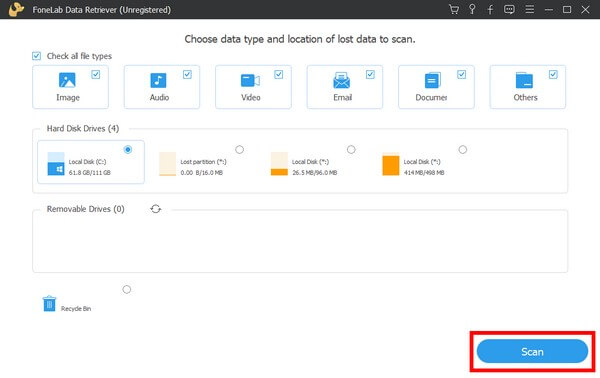
Vaihe 3Ohjelma ajaa a Pikaskannaus automaattisesti. Kuten nimestä voi päätellä, tietokoneesi tietojen skannaus kestää vain muutaman sekunnin. Voit myös ajaa Deep Scan. Se kestää kauemmin, mutta se on perusteellisempi skannausprosessi.

Vaihe 4Tutustu kaikkiin käyttöliittymässä näkyviin tietotyyppikansioihin. Valitse kaikki tiedostot, jotka haluat palauttaa, ja paina lopuksi toipua -painiketta käyttöliittymän oikeassa alakulmassa. Ohjelma noutaa sitten tietosi automaattisesti tietokoneen kaatumisen jälkeen.

FoneLab Data Retriever - palauttaa menetetyt / poistetut tiedot tietokoneelta, kiintolevyltä, flash-asemalta, muistikortilta, digitaalikameralta ja muilta.
- Palauta valokuvat, videot, asiakirjat ja lisätietoja helposti.
- Esikatsele tiedot ennen palauttamista.
- Palauta tiedot laitteesta, iCloudista ja iTunesista.
Osa 4. Usein kysytyt kysymykset tietojen palauttamisesta tietokoneen kaatumisen jälkeen
Kuinka löydät tiedostot helpommin FoneLab Data Retrieveristä?
FoneLab Data Retriever on toimintoja, joiden avulla löydät tietosi helpommin. Voit käyttää sen hakupalkkia löytääksesi tietyn tiedoston. Voit myös lisätä suodattimia järjestääksesi tiedostot vastaavasti.
Onko olemassa online-palautustyökaluja, joita voit käyttää tietojen palauttamiseen?
Niitä on, mutta luotettavan löytäminen ei ole helppoa. Suurin osa online-palautusmenetelmistä on varastointipalvelujen suorittamia. Ja melkein kaikki niistä vaativat varmuuskopion, jotta voit palauttaa tiedostosi. Siksi käyttämällä kolmannen osapuolen työkalua, kuten FoneLab Data Retriever joka ei vaadi varmuuskopiota, on silti paras vaihtoehto.
Onko olemassa luotettavaa työkalua, jolla voin palauttaa tiedostoja Macissa?
Kyllä, internetistä löytyy monia. Mutta suositeltava työkalu on FoneLab Data Retriever, koska se on saatavilla myös Macille.
Tämä on kaikki tietojen palauttamiseen tietokoneen satunnaisen kaatumisen jälkeen. Kiitos, että pääsit näin pitkälle, ja voit palata milloin tahansa etsimään lisää ratkaisuja.
FoneLab Data Retriever - palauttaa menetetyt / poistetut tiedot tietokoneelta, kiintolevyltä, flash-asemalta, muistikortilta, digitaalikameralta ja muilta.
- Palauta valokuvat, videot, asiakirjat ja lisätietoja helposti.
- Esikatsele tiedot ennen palauttamista.
- Palauta tiedot laitteesta, iCloudista ja iTunesista.
